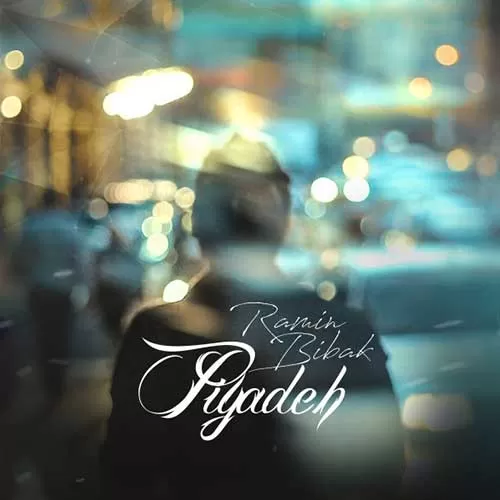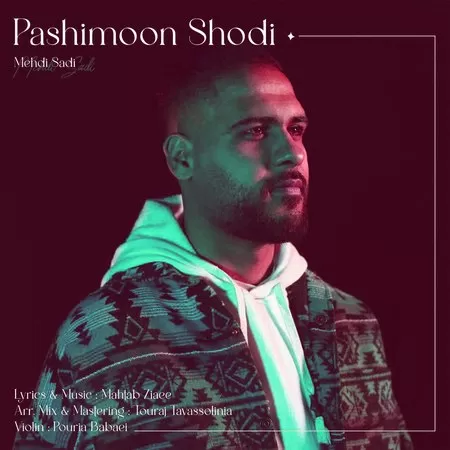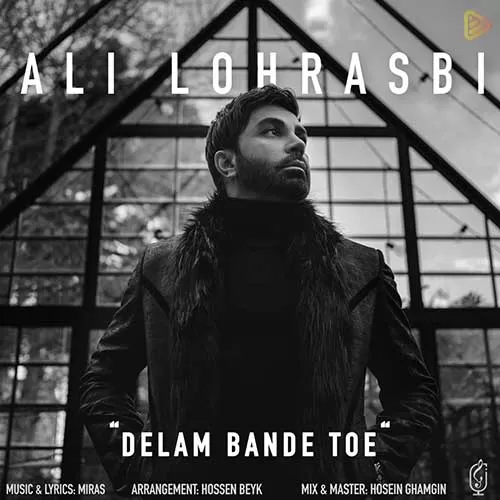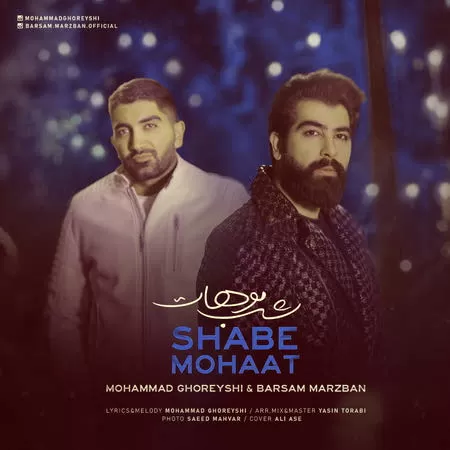تغییر صدای افراد یا محیط میتواند جنبههای مختلفی چون ناشناسماندن یا شوخی و سرگرمی داشته باشد. این کار ازطریق کاهش یا افزایش فرکانس صدای ضبطشده (Voice pitch) و اضافهکردن افکتهای صوتی یا سایر تغییراتی انجام میشود که صدای اصلی فرد را از حالت طبیعی خارج میکند.
برنامهها و ابزارهای مختلفی برای تغییر صدا وجود دارند که شما میتوانید با واردکردن فایل صوتی، زیروبمی صدا را تغییر دهید یا به آن افکت صوتی اضافه کنید؛ اما اگر نیاز داشته باشید تا در همان لحظهای که میکروفون گوشی شروع به ضبط صدای شما و افراد دیگر میکند این اتفاق بیفتد، چه کاری باید انجام دهید؟
مسلماً این امکان بسیار سودمند خواهد بود تا بهجای ضبطکردن صدا و سپس ذخیره و ویرایش آن در برنامهای دیگر، تغییرات روی طیف صوتی مستقیماً هنگام ضبط صدا اِعمال شود. خوشبختانه در دو رابط کاربری One UI سامسونگ و MIUI شیائومی که بهواسطه امکانات نوآورانه خود مشهور هستند، به این خواستهی بسیاری از کاربران پاسخ دادهاند. در این مقاله، روش این کار را به شما آموزش میدهیم.
تغییر صدا در گوشیهای سامسونگ
نخست باید برنامهی Sound Assistant، یکی از زیرمجموعههای ابزارهای Good Lock سامسونگ را از فروشگاه گلکسی استور دانلود کنید. این برنامه امکانات حرفهایتر و پیشرفتهتری به منوی کنترل صدا و تنظیمات صوتی گوشی شما میافزاید. یکی از امکانات جدید آن قابلیت Voice Changer است که درادامه نحوه فعالکردن و شخصیسازی آن را توضیح میدهیم.
- نخست برنامه Sound Assistant را نصب و سپس اجرا کنید.
- به انتهای منو برنامه بروید و وارد قسمت Voice changer شوید.
- گزینهی آن را روشن کنید و سپس درادامهی فهرست از قسمت Voice effects روی مدلهای مختلف صوتی ضربه بزنید تا نمونهای از آن پخش شود. همچنین، میتوانید از قسمت Record your voice بهمدت سه ثانیه سخن بگویید و سپس روی مدلها ضربه بزنید تا صدای تغییریافته خود را بشنوید.
- درصورت رضایتبخشبودن نتیجه، گزینهی Always use voice effects را فعال کنید. درادامه، وارد برنامه دلخواه خود (مثلاً تلگرام یا واتساپ) شوید و ویسهای خود را ازاینپس با افکت صوتی جدید ارسال کنید.
نکته: فراموش نکنید که پس از این آزمایش و ارسال فایلهای صوتی مدنظر، گزینهی آن را از همین قسمت غیرفعال کنید تا صدا به حالت طبیعی برگردد.
تغییر صدا در گوشیهای شیائومی
رابط کاربری MIUI بهطورمستقیم امکان تغییر صدا را دراختیار کاربران نمیگذارد؛ بلکه این کار ازطریق ابزار مدیریت و بهینهسازی بازی خود موسوم به (Game Turbo) و فقط بهمنظور تغییر صدای کاربران و حفظ حریم شخصی حین بازبودن میکروفون در بازیها امکانپذیر است. بااینحال، ابزار مذکور این اجازه را به شما میدهد تا برنامههای دلخواهتان را به فهرست بازیها اضافه کنید تا بتوانید در صدای خود تغییرات ایجاد کنید.
- برنامهی Security را اجرا کنید.
- در انتهای صفحه، گزینهی Game Turbo را انتخاب کنید.
- در این صفحه، روی آیکون + در بالا ضربه بزنید.
- برنامهی مدنظر (برای مثال تلگرام یا واتساپ) را از فهرست سمت راست فعال کنید تا به فهرست سمت چپ اضافه شود.
- به منو قبل برگردید و روی برنامهی مدنظر اسکرول و Start playing را انتخاب کنید.
- در لبهی سمت چپ صفحه، نوار لغزنده خاکستریرنگی ظاهر میشود. آن را بهسمت راست بکشید و سپس، روی گزینه Voice changer ضربه بزنید.
- مدل صوتی مدنظر را انتخاب کنید و سپس روی دکمهی آبیرنگ پایین نگه دارید تا با افکت صوتی جدید صدایتان را ضبط کنید و نمونهی آن را بشنوید.
- اکنون میتوانید صدای تغییریافته را بهصورت ویس در برنامههای تلگرام یا واتساپ ضبط و ارسال کنید.
درصورتیکه میخواهید حرفهایتر صدای ضبطشده خود را دستخوش تغییرات کنید، نرمافزارهای مختلفی برای این کار ساخته شدهاند که توصیه میکنیم در مقاله بهترین نرمافزارهای ویرایش صدا با چند نمونهی آنها آشنا شوید.
سؤالات متداول
چگونه صدای خود را در ویسهای تلگرام و واتساپ تغییر دهیم؟
برای تغییر صدای خود، میتوانید از اپلیکیشنهای مختلف استفاده کنید و صدای ضبطشده را ویرایش و سپس در برنامههای مختلف ارسال کنید؛ اما اگر میخواهید صدای شما حین ارسال ویس تغییر کند، با استفاده از قابلیت Voice Changer در برنامهی Sound Assistant سامسونگ و Game Turbo شیائومی، میتوانید این کار را انجام دهید.
آیا در گوشیهای آیفون میتوان صدا را حین ضبط تغییر داد؟
متأسفانه در گوشیهای آیفون امکانی قرار داده نشده است که بتوان صدا را حین ضبطشدن پردازش کرد؛ ازاینرو، برای تغییر افکت صوتی به برنامههای شخص ثالث نیاز دارید.